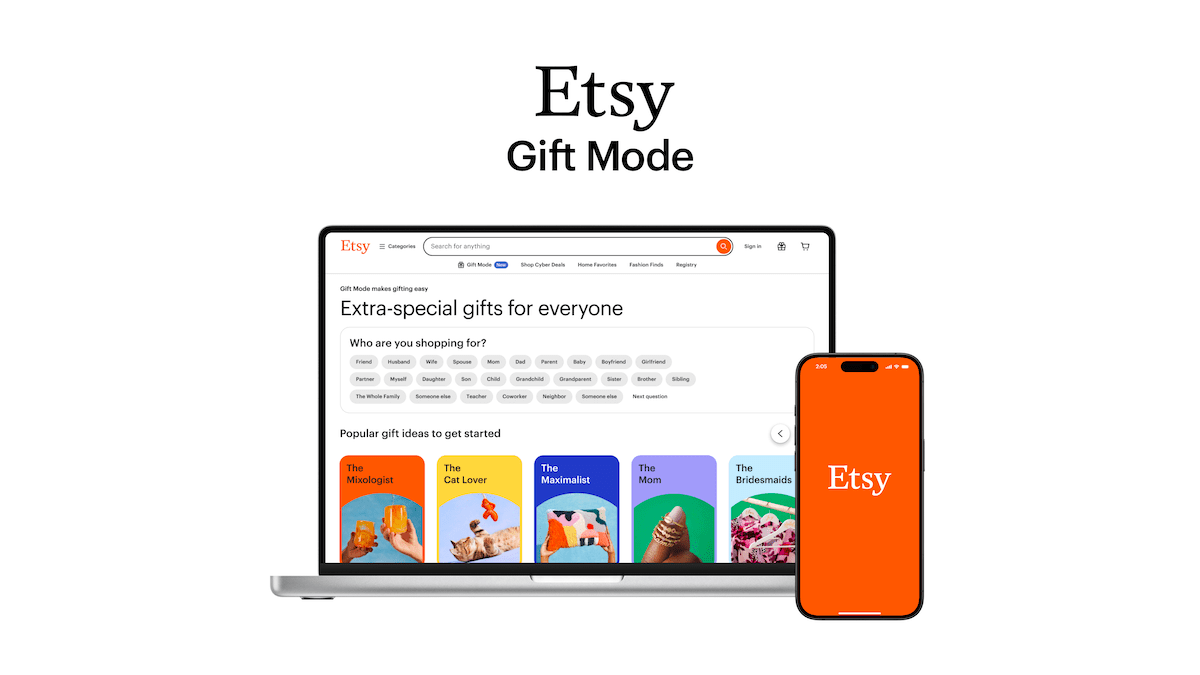Как проверить температуру ЦП на вашем компьютере Руководство по предотвращению системных падений! 🔥💻
Продлите срок службы вашего компьютера, контролируя температуру его процессора
Простая проверка температуры ЦП
Ваш компьютер горячее, чем злой дракон с жаром? Боитесь, что он вот-вот загорится? Не беспокойтесь! Сегодня я покажу вам, как проверить температуру ЦП на вашем компьютере и спасти ситуацию, пока дела не станут слишком накалены! 💪🌡️
Глава 1: Опасности перегретого ЦП
Даже лучшие ноутбуки склонны к перегреву в наши дни, и виноват в этом может быть перегруженный или выходящий из строя ЦП. Когда ЦП нагревается до очень высоких температур, это может привести к серьезному повреждению других компонентов, замедлению всей системы или даже выключению компьютера. Это как волна жары, бьющая вам в лицо, когда вы находитесь в середине разговора! 😰🔥
Но не волнуйтесь, мои технофилы! Научиться проверять температуру ЦП на вашем компьютере – это простой, но важный навык, который может помочь предотвратить из мелких проблем разрастение до серьезных аварий. Итак, без лишних слов, приступим к делу!
Глава 2: Находите холод со Core Temp
Когда дело доходит до проверки температуры ЦП, существует несколько программ, но одна из них выделяется простотой использования – Core Temp. Представьте себе Core Temp как вашего надежного температурного детектива, всегда следящего за благополучием вашего ЦП. 🕵️♂️🌡️
Шаг 1: Скачайте программу Core Temp. 🕶️🌡️
- Лучшие недорогие ноутбуки качество не обязательно разорит банк
- 📱 Загрузка приложений в ЕС начинается веселая битва! 🎮
- В нашем обзоре ENBLE мы рассматриваем наушники Audio-Technica ATH-T...
Перейдите на сайт Core Temp и нажмите на привлекательную синюю ссылку «Загрузить» вверху страницы. После завершения загрузки откройте .exe-файл, как сундук с сокровищами, который ждет, чтобы его открыли.
Шаг 2: Следуйте инструкциям на экране для установки Core Temp. 🧩🌡️
Когда вы распакуете файл Core Temp, ваш компьютер может спросить, разрешаете ли вы приложению вносить изменения на вашем устройстве. Не бойтесь сказать «Да» на этот запрос! Появится Мастер установки Core Temp, который проведет вас через процесс установки. Продолжайте нажимать «Далее», как рвущийся в путь путешественник на извилистой дороге.
Шаг 3: Снимите отметки с полей, чтобы избежать ненужных программ. 📦✖️
Ах, хитрая земля с флажками! Когда вы столкнетесь с этим экраном установки, посвятите мгновение размышления о ваших желаниях. Ни одно из этих полей не должно быть отмечено, но порадуйтесь, снимая галочку с поля, предлагающего построить ваше королевство в игре Goodgame Empire. Ведь королевства достаточно трудно таскать за собой! 😄👑
Шаг 4: Посмотрите температуры ЦП вашего компьютера. 🌡️🔍
Пришло время самого увлекательного момента! Откройте программу Core Temp и наслаждайтесь магией показаний температуры. Вы найдете текущую температуру вашего ЦП, отображенную ниже увлекательного заголовка «Процессор #0: Отчет о температуре». В зависимости от вашего процессора, вы можете увидеть показания температуры для каждого ядра процессора или только для первого ядра. Это как термометр для вашего компьютера! 🌡️💻
Следите за столбцом «Макс.», поскольку он показывает максимальную температуру, которую достигло ваше ЦП с момента открытия программы Core Temp. Это почти как отслеживание самой высокой температуры, записанной в огненной гонке! 🏎️🔥
Глава 3: Пороговые температуры
Теперь, когда вы знаете, как проверять температуру ЦП, вам может быть интересно: «А какая является нормальной температурой ЦП?» Ах, мои любознательные умы, давайте сейчас разберемся в этом! 🔬🌡️
Нормальная температура ЦП может варьироваться в зависимости от вашего конкретного процессора. В программе Core Temp вы увидите значение с названием “Tj. Max”, что означает максимальную температуру, которая считается безопасной для вашего конкретного процессора. Если температура выше этого значения, у вас есть проблема! 🌶️🌡️
В общем, вы должны стремиться к следующему:
-
Когда ваш компьютер находится в покое, температура процессора должна быть между 40 и 50 градусов Цельсия (104 и 122 градуса по Фаренгейту) или ниже. Представьте себе, что ваш процессор наслаждается расслабляющим днем в спа-салоне. 🏝️💅🌞
-
При выполнении легких задач, таких как просмотр веб-сайтов или проверка электронной почты, температура процессора должна быть от 50 до 65 градусов Цельсия (122 до 140 градусов по Фаренгейту). Здесь можно сравнить это с прогулкой по солнечному парку. 🌳🚶♂️☀️
-
При запуске требовательных приложений или во время интенсивных игровых сессий, температура процессора может достигать от 65 до 80 градусов Цельсия (149 до 176 градусов по Фаренгейту). Можно сказать, что процессор тренируется в спортзале и испытывает пот! 💪💦🏋️♂️
⚡ Q&A Контент: Насыщайте свое любопытство! ⚡
Q1: Какие еще программы можно использовать для проверки температуры процессора? Существует несколько надежных программ для проверки температуры процессора, таких как HWMonitor, SpeedFan и Real Temp. Каждая из них имеет свои уникальные возможности, поэтому не стесняйтесь изучать и выбирать ту, которая лучше всего подходит вам.
Q2: Нормально ли, что мой ноутбук нагревается сильнее, чем настольный компьютер? Ноутбуки обычно нагреваются сильнее, чем настольные компьютеры из-за их компактного размера и ограниченного воздушного потока. Однако, если ваш ноутбук слишком горячий или вызывает дискомфорт, стоит проверить вентиляцию и, при необходимости, приобрести подставку для охлаждения ноутбука для дополнительного комфорта.
Q3: Как часто мне следует проверять температуру процессора? Хорошей идеей будет периодически проверять температуру процессора, особенно если вы замечаете какие-либо проблемы с производительностью или подозреваете чрезмерное нагревание. Достаточно проверять каждые несколько месяцев или когда появляется желание проявить внутреннего детектива.
Глава 4: Взгляд в будущее
С увеличением требований современных вычислений поддержание наших процессоров в холоде и счастливыми становится важнее прежнего. Поскольку появляются новые технологии и процессоры становятся еще более эффективными (и нагреваются!), внимательность к температуре процессора станет ключевым фактором для долговечности и производительности системы. Кто знает, может быть, в будущем наши процессоры будут оборудованы маленькими кондиционерами! ❄️💨
Ссылки
- Как выбрать лучший ноутбук для ваших потребностей
- Как использовать новые правила рабочей области Vivaldi для автоматизации категоризации рабочей области веб-сайта
Вот и все, друзья! Теперь вы знаете, как проверять температуру процессора на вашем компьютере, будто настоящий технический волшебник. Помните следить за температурой, нежно относитесь к процессору и поделитесь этой статьей со своими товарищами компьютерными энтузиастами. Вместе мы можем предотвратить системные перегревы! 🌡️🔥💻
Автор иллюстраций:
- Интерфейс Core Temp – Автор: Сара Чейни (источник)
- Установка Core Temp на Windows – Автор: Сара Чейни (источник)
- Чтение температуры процессора с помощью CoreTemp – Автор: Сара Чейни (источник)
Примечание: Изображения используются только в ознакомительных целях и могут не отображать точный внешний вид.